电脑设置屏幕保护怎么设置 win10电脑屏幕保护怎么开启
更新时间:2024-03-27 10:05:11作者:xtang
在使用Win10电脑时,设置屏幕保护是非常重要的一项操作,屏幕保护不仅可以保护屏幕不被长时间使用导致的老化,还可以在电脑长时间不使用时自动进入休眠状态,节省能源。要开启屏幕保护,只需简单的几步操作即可完成设置。接下来我们就来详细介绍一下如何在Win10电脑上设置屏幕保护,并且让您的电脑更加智能和节能。
步骤如下:
1.win10屏幕保护怎么设置右击win10桌面空白处,点击选择“个性化”
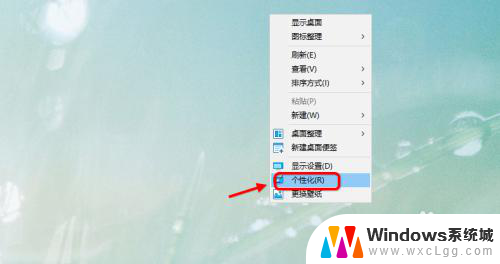
2.然后进入win10个性化设置界面,默认是背景设置。点击选择“锁屏界面”
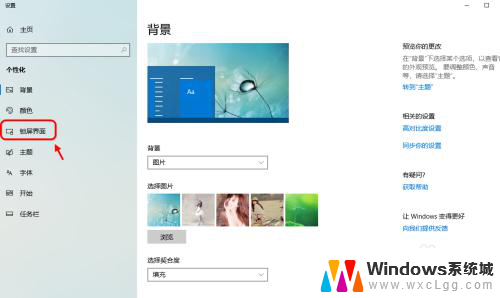
3.锁屏界面设置,默认锁屏进入图形界面。可以自定义配置图片
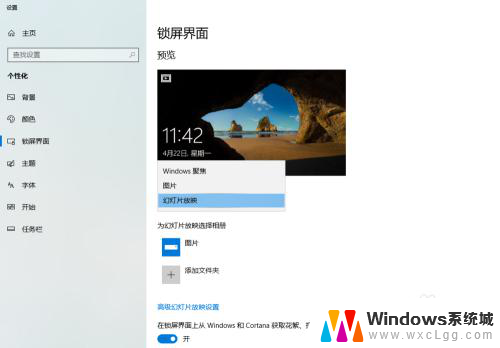
4.屏幕保护程序此外如果要设置屏保,可以点击下方的“屏幕保护程序设置”
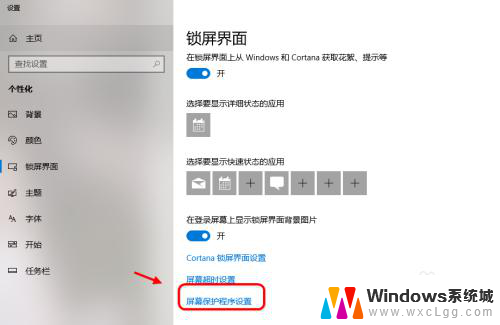
5.点击屏保设置,可以设置屏保效果和屏保时间。比如1分钟不操作自动进入屏保
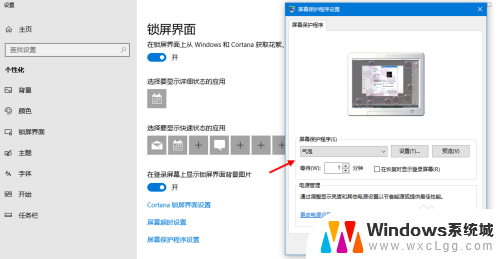
6.需要密码验证为了安全,可以勾选执行屏幕保护需要到登录界面,然后应用
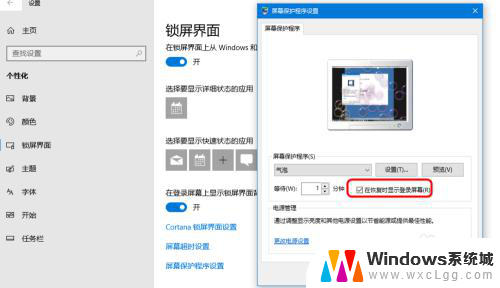
7.预览屏保此外可以点击“预览”屏保可以看看设置的屏保效果。移动鼠标即可自动退出预览
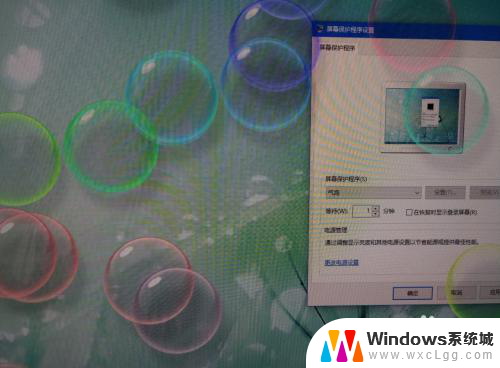
8.屏保与电脑休眠
对于屏幕保护和电脑休眠要设置永不休眠或者休眠的时间长于屏保设置的时间。
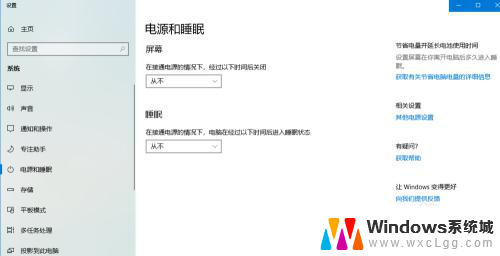
以上就是电脑设置屏幕保护的全部内容,如果还有不懂的用户,可以根据小编的方法来操作,希望能够帮助到大家。
电脑设置屏幕保护怎么设置 win10电脑屏幕保护怎么开启相关教程
-
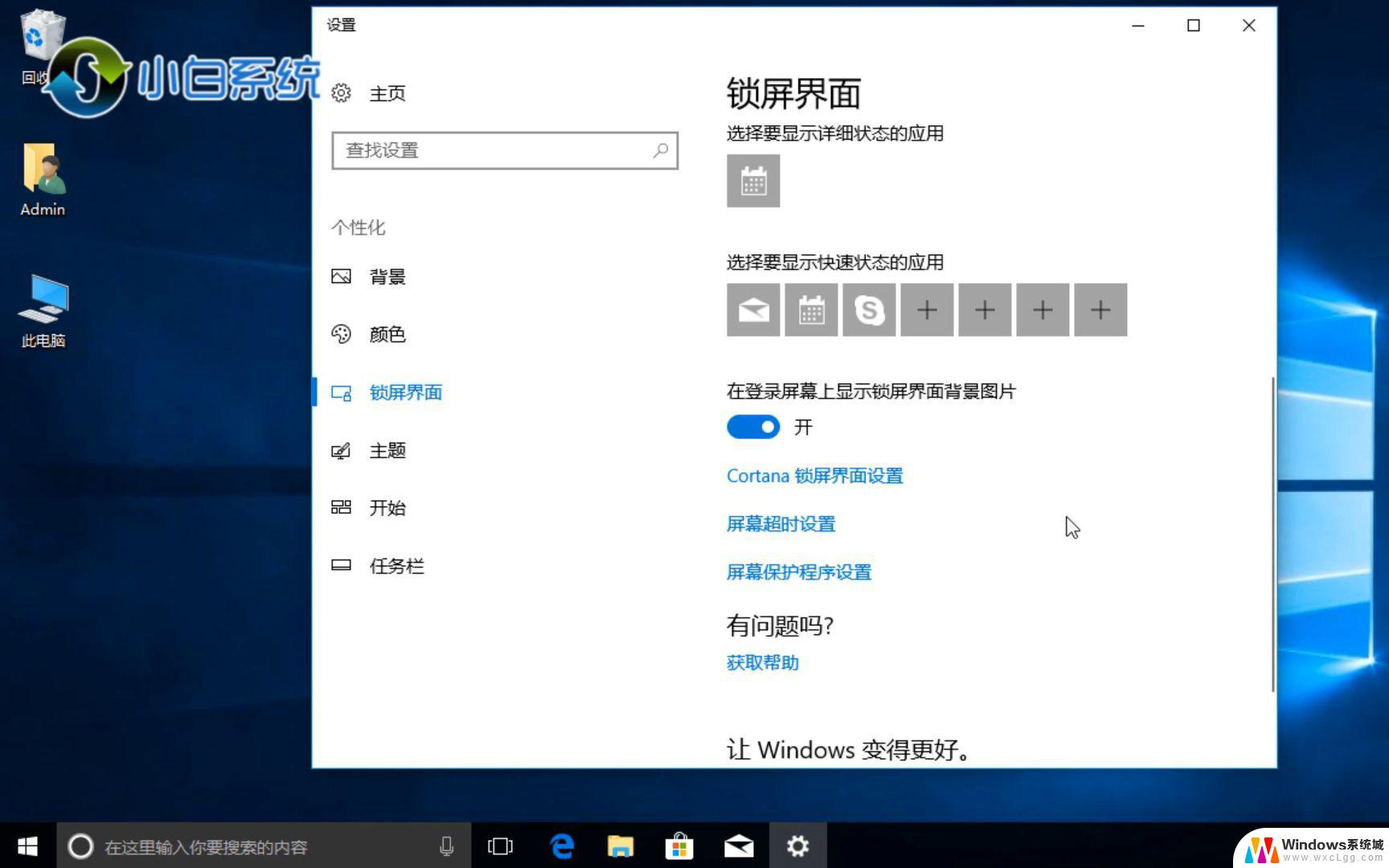 windows10的屏幕保护在哪设置 win10怎么设置屏幕保护密码
windows10的屏幕保护在哪设置 win10怎么设置屏幕保护密码2024-02-24
-
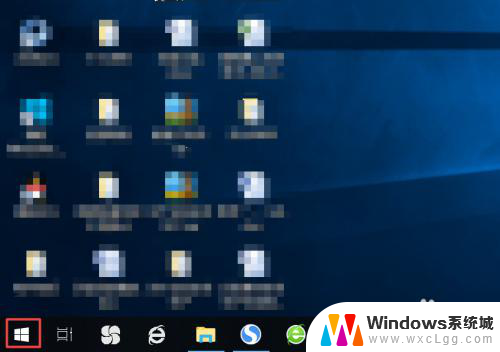 电脑怎么设置不要屏幕保护 怎样设置Win10电脑不进入屏幕保护
电脑怎么设置不要屏幕保护 怎样设置Win10电脑不进入屏幕保护2024-06-14
-
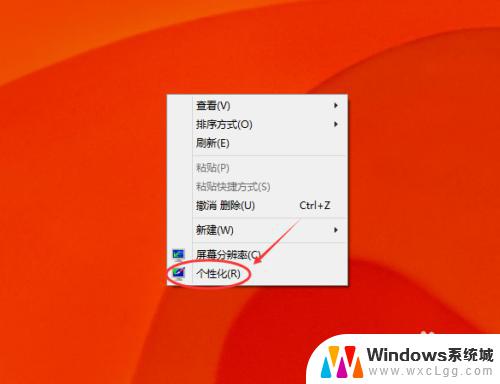 屏幕保护win10 Win10屏保设置教程
屏幕保护win10 Win10屏保设置教程2023-10-15
-
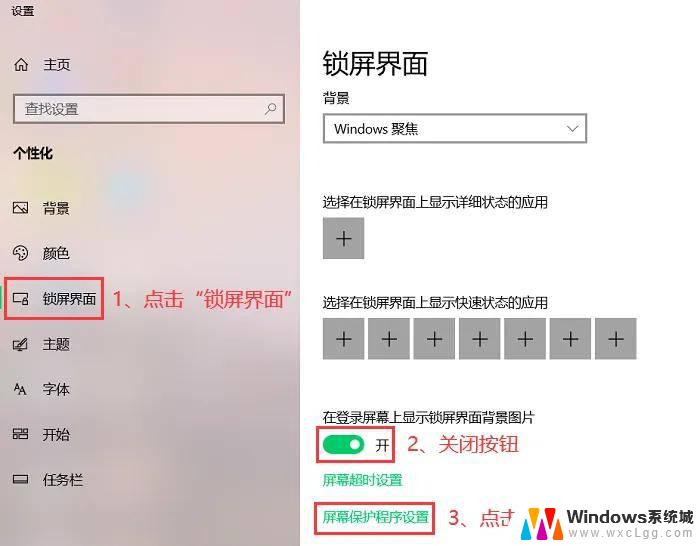 win10怎么取消屏幕保护模式 如何关闭电脑屏幕保护
win10怎么取消屏幕保护模式 如何关闭电脑屏幕保护2024-09-16
-
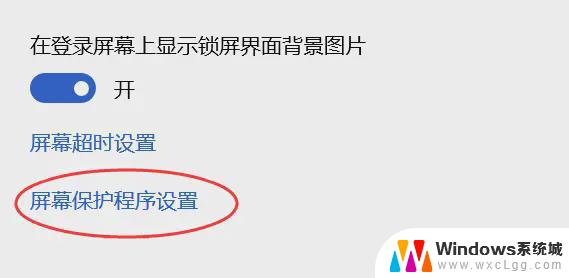 关闭win10开机屏保 电脑屏幕保护设置关闭
关闭win10开机屏保 电脑屏幕保护设置关闭2024-10-14
-
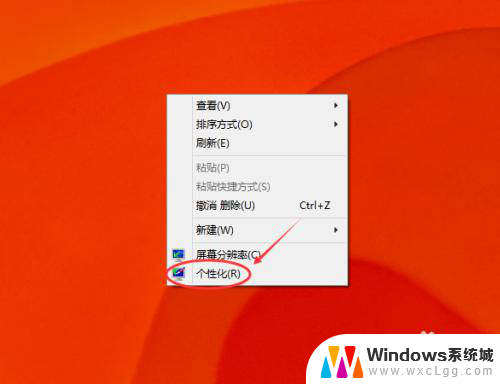 win10系统屏幕保护设置 Win10屏保设置方法
win10系统屏幕保护设置 Win10屏保设置方法2024-05-29
- win10怎么设置屏保幻灯片 电脑屏幕屏保怎么设置时间
- win10屏保怎么关掉 电脑屏幕保护怎么取消
- windows10怎么改屏保 电脑屏幕屏保设置步骤
- window10在哪里设置屏保 电脑屏幕屏保自定义设置
- win10怎么更改子网掩码 Win10更改子网掩码步骤
- 声卡为啥没有声音 win10声卡驱动正常但无法播放声音怎么办
- win10 开机转圈圈 Win10开机一直转圈圈无法启动系统怎么办
- u盘做了系统盘以后怎么恢复 如何将win10系统U盘变回普通U盘
- 为什么机箱前面的耳机插孔没声音 Win10机箱前置耳机插孔无声音解决方法
- windows10桌面图标变白了怎么办 Win10桌面图标变成白色了怎么解决
win10系统教程推荐
- 1 win10需要重新激活怎么办 Windows10过期需要重新激活步骤
- 2 怎么把word图标放到桌面上 Win10如何将Microsoft Word添加到桌面
- 3 win10系统耳机没声音是什么原因 电脑耳机插入没有声音怎么办
- 4 win10怎么透明化任务栏 win10任务栏透明效果怎么调整
- 5 如何使用管理员身份运行cmd Win10管理员身份运行CMD命令提示符的方法
- 6 笔记本电脑连接2个显示器 Win10电脑如何分屏到两个显示器
- 7 window10怎么删除账户密码 Windows10删除管理员账户
- 8 window10下载游戏 笔记本怎么玩游戏
- 9 电脑扬声器不能调节音量大小 Win10系统音量调节功能无法使用
- 10 怎么去掉桌面上的图标 Windows10怎么删除桌面图标